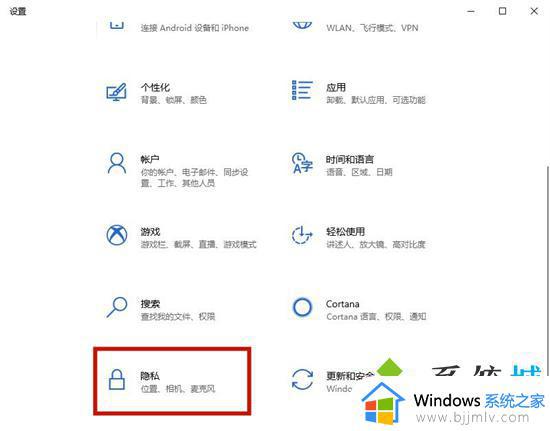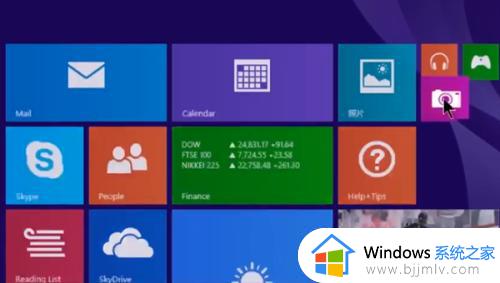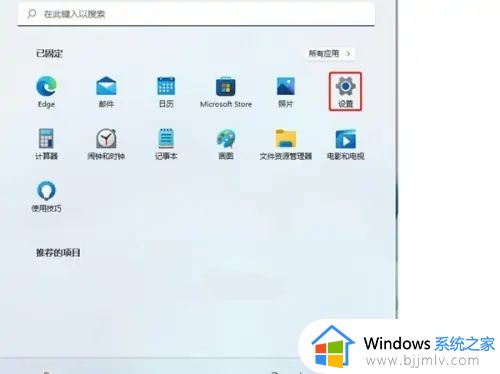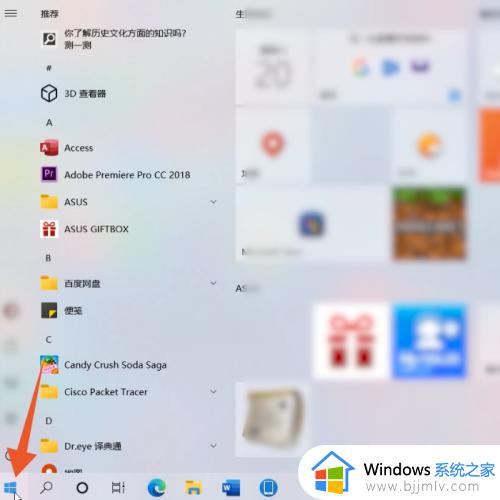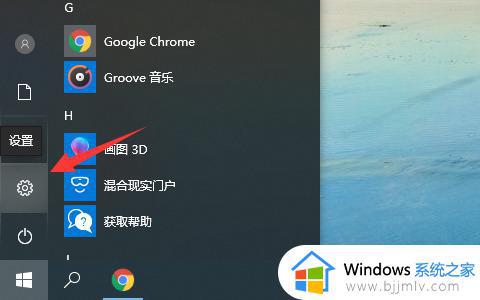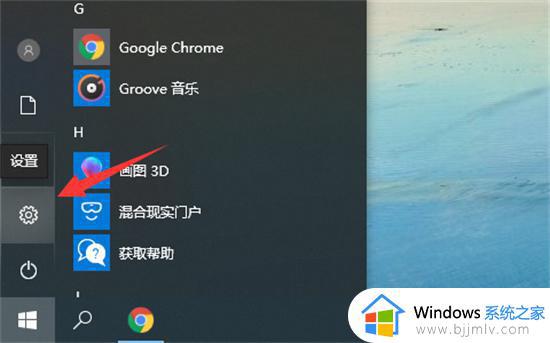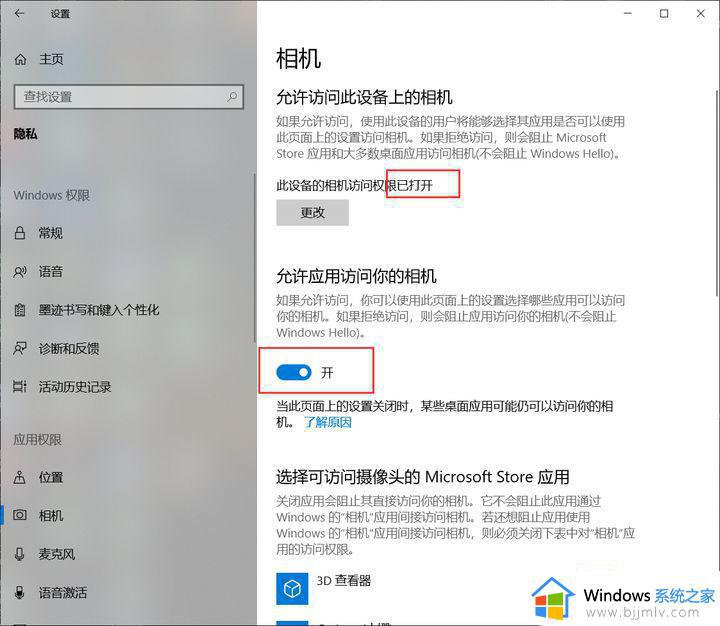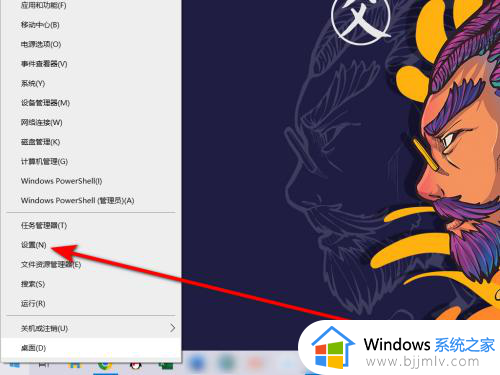笔记本打开摄像头提示没有视频捕捉硬件怎么解决
更新时间:2022-12-15 13:44:23作者:runxin
现阶段,用户在市面上入手的笔记本电脑中也都自带有摄像头设备,能够满足用户视频通讯的需求,同时有的电脑也能够实现面部识别,不过近日有用户在打开笔记本电脑摄像头时,却提示没有视频捕捉硬件,对此应该怎么解决呢?下面小编就来教大家笔记本打开摄像头提示没有视频捕捉硬件解决方法。
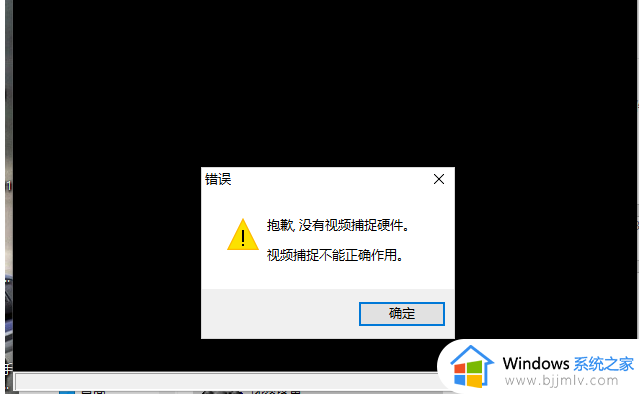
具体方法:
1、鼠标右键点击“此电脑”,点击“管理”;
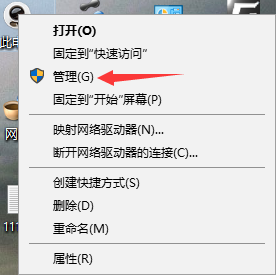
2、我们可以看到设备管理器中图像设备中的摄像头没有启动;
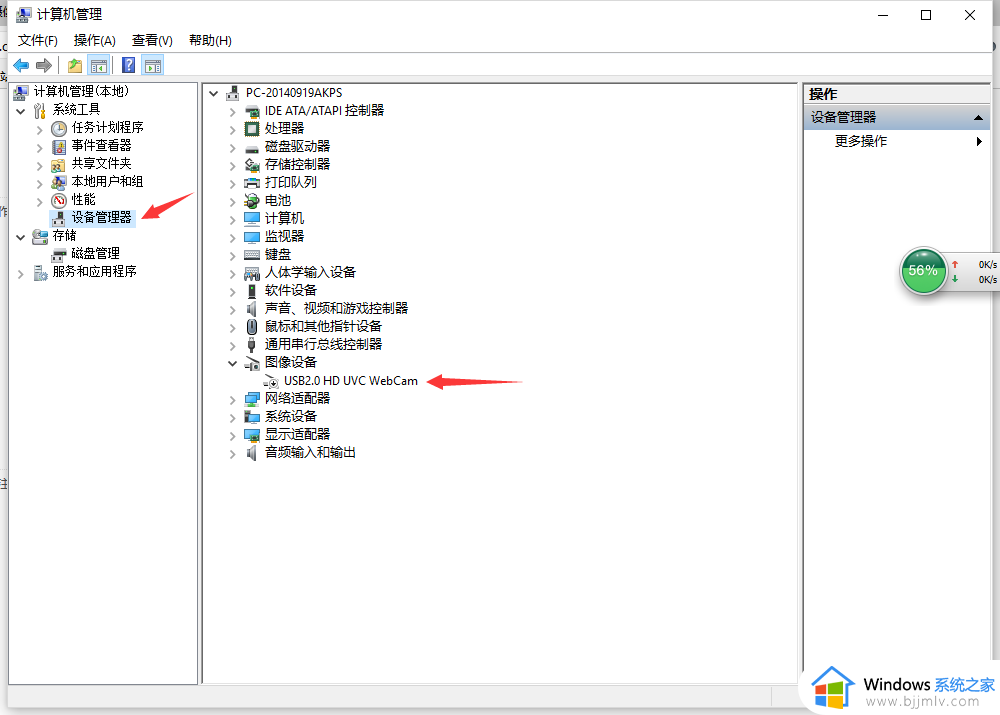
3、点击右键,点击启动;
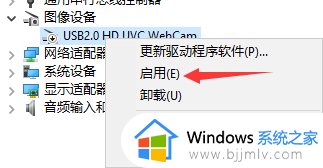
4、再次开启视频,处理成功。
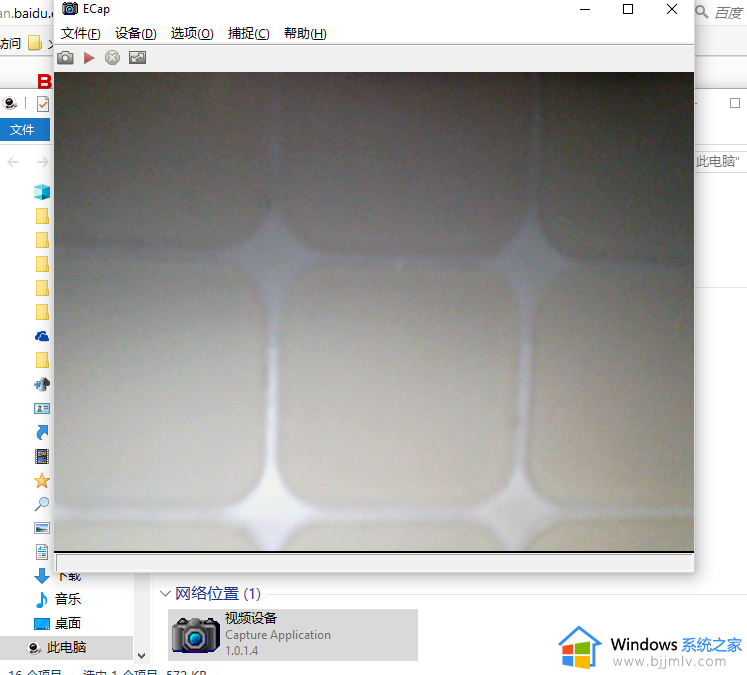
以上就是关于笔记本打开摄像头提示没有视频捕捉硬件解决方法了,有出现这种现象的小伙伴不妨根据小编的方法来解决吧,希望能够对大家有所帮助。